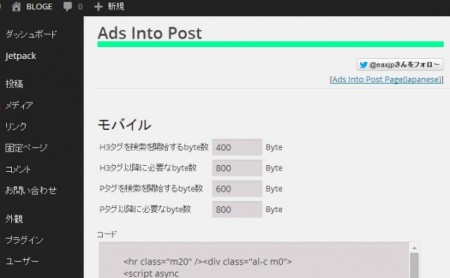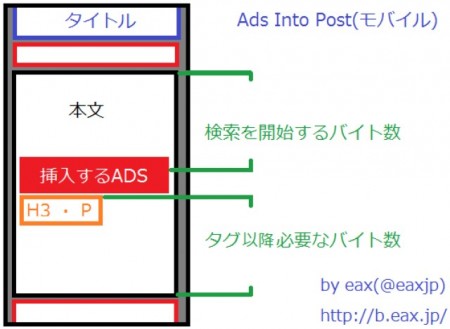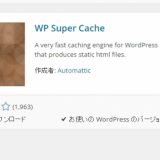※記事内に商品プロモーションを含む場合があります
Ads Into Postの特徴
今までmoreタグや記事に何らかのコードを設置するタイプのプラグインはありましたが
記事に何も設定不要でアドセンスを挿入出来るプラグインがありませんでした。
そこで、そんなプラグインを作ろうとしている方
H3タグの前にアドセンスを入れるプラグイン開発をしたいからWordPressの教科書を買ってきた
http://yukaribike.com/518.html(リンク切れ)
もいらっしゃる様ですが、中々なので自分でつくりました。
現在バージョンも1.4ですが設定画面も有りです。
特徴としては
- H3タグ・Pタグの直前にアドセンスを挿入する。
- 本文始めからのバイト数、本文末からのバイト数が指定できる。
- モバイルとデスクトップ環境でコードを変えられる。
- なるべく、早く
をコンセプトに作りました。
実際、P3という負荷の掛かっているプラグインを調べるプラグインでも
リストにも載って無く負荷は軽い様です。
設定はデータベースには保存せず設定ファイルに保存する様にしました。
最初は本体に直接入力していましたが、アップデートすると設定が飛んでしまうので
設定は別ファイルにしました。
でもそんなには遅くないと思いたいです。
Ads Into Post動作の説明
最初にH3タグにアドセンスの挿入を試みます。
挿入が出来なければPタグへのアドセンスの挿入を試みます。
挿入は1回、H3タグ・Pタグどちらかの直前に挿入されます。
設定で条件が合わなければアドセンスは表示されません。
モバイルとデスクトップでアドセンスコードを振り分けることが出来ます。
このプラグインは元々、モバイル用に開発しました。
モバイル版アドセンスはポリシー上、スマホの1ビューに1広告ユニットしか表示出来ません。
モバイル環境から見た時BLOGEではタイトル部分と記事下に
アドセンスを設置してあるので上と下の広告から十分に間隔を開ける必要があります。
そこで、手っ取り早くバイト数で指定する事にしました。
Ads Into Post設定の説明
Ads Into Postの設定項目は8項目
右の数値はBLOGEでのデフォルト値です。
H3タグを検索を開始するバイト数(デスクトップ)400byte
H3タグ以降に必要なバイト数(デスクトップ)400byte
Pタグを検索を開始するバイト数(デスクトップ)400byte
Pタグ以降に必要なバイト数(デスクトップ)400byte
H3タグを検索を開始するバイト数(モバイル)400byte
H3タグ以降に必要なバイト数(モバイル)800byte
Pタグを検索を開始するバイト数(モバイル)600byte
Pタグ以降に必要なバイト数(モバイル)800byte
コードはモバイル・デスクトップ環境別々に入力出来ます。
もちろんhtmlコードやアドセンス以外の広告も入力出来ます。
モバイル・タグ別に、色々別れますが、設定は大きく分けると2つ
- タグの検索を開始するバイト数
- タグ以降に必要なbyte数
では項目の説明をしたいと思います。
赤い項目がアドセンスです、真ん中にあるアドセンスがAds Into Post
で挿入予定のアドセンスです。
この図では記事タイトルが抜けてますが大体こんな感じです。
H3とPの設定値を分けたのはH3であればH3の部分で間隔を稼げるので
検索を開始するバイト数を小さめに設定出来るからです。
逆にPタグは本文なので検索を開始するバイト数はH3タグよりも大きめに設定しました。
タグの検索を開始するバイト数
この項目では挿入するアドセンスより上の間隔を調整します。
タグの検索を開始するはH3・Pタグを検索する前に指定されたバイト数
以降でタグを検索します。
なので、アドセンスが表示されるのはこのバイト数移行になります。
0にするとアドセンスが表示されなくなります。
このバイト数以降にH3タグ・Pタグが見つからない場合は、
アドセンスは表示されません。
タグ以降に必要なbyte数
この項目ではアドセンスより下の間隔を調整します。
アドセンス挿入予定位置から本文末までのバイト数が指定がされたバイト数
よりも小さい場合、アドセンスの挿入を中止します。
この2つの項目は設定上ではH3タグ・Pタグ・デスクトップ・モバイルに別れ
の8項目に変わります。
このプラグインは実際のコンテンツにより、
ばらつきがあるのでキャッシュ系プラグインをOFFにしてスマホなどで確認しながら
値を調整してみて下さい。
値を小さくすると、広告同士が近くなりすぎますし、大きくするとアドセンスが
表示されなくなります。
この辺の設定はなかなか難しいです。
デスクトップの場合は1ビューの縛りが無いので適当でも良いと思いますが、
ファーストビューに広告が有る場合は、ファーストビューに入らない様に
調整した方が良いかもしれません。
また設定値にマイナス値や数値以外を入力するとエラーになります。
ブログが表示されなくなるかもしれないので設定更新後は確認しておくと安心です。
また、万が一このプラグインが原因でアドセンスアカウントが停止になっても
eaxは責任を負いません、自己責任でお願いします。
後、内部でデータの区分けに@(アットマーク)を使っているので
2つ以上のアットマークが存在するとエラーが発生します。
アドセンスコード・htmlタグには存在しないと思いますが、注意して下さい。
寄付&Donate
it is this item under construction.
ダウンロード&インストール
Ads Into Post Ver.1.5のダウンロードはこちら
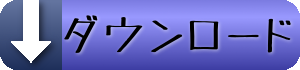
インストール方法は、zip内にあるads-into-postフォルダを
wp-content/plugins内にFTPだどでアップロードしてください。
次に管理画面からプラグイン→現在インストール済プラグインを開いて
Ads Into Postを有効化すればインストールは完了なので、
設定は管理画面の設定→Ads Into Postから行ってください。
削除(アンインストール)する時は
wp-content/plugins/ads-into-post
wp-content/uploads/ads-into-post
の2箇所を削除すれば本体・設定両方削除出来ます。
多分、今後アップデートは行わないと思います。
モバイル環境では1ビューに複数の広告を表示させないなど、注意の上
自己責任でお願いします。
あとがき
プラグイン本体の英語版は出来上ているのでreadme.txtの作成と 申請・アップロードで公式プラグインディレクトリへ登録が完了します。
登録が完了後、日本語化のファイルを更新したいと思います。
2014年5月10日追記
どうも、設定はデータベースに保存しないとダメらしいので
公式ディレクトリへの登録は諦めました。
何とか、日本語化(国際化)が出来たので非公式プラグインAds Into Postをアップしました。
今後は、2つの広告ユニットをランダムで表示してABテストみたいな事が出来る機能を
追加してみたいと思います、たぶん非公開です。
2017年11月7日追記
Ads Into Postでは長文になると、記事の上の方に挿入されてしまいます。
この問題を解決するため、新バージョンを作りました。
それが、Ads Into Post 3です。
記事内にアドセンスを自動挿入するWordPressプラグイン、Ads Into Post
今回は、広告コードをデータベースに保存するようにしました。
データベースのほうはキャッシュが効くので、ファイルに保存する
よりは早くなりそうです。
今回は、公式ディレクトリに登録予定です。